如何在Win10、Win11以及Mac3上安装Android 12L?
时间:2021-11-03 来源:系统城官网
如何在Win10、Win11以及Mac3上安装 Android 12L?您可以在最新的Android Studio 中体验全新的Android 12L。因此,无论您使用的是Windows 10或 11 还是 MacBook,都可以安装新的 Android 12L 并享受它。按照这些分步说明进行操作。
第 1 步 – 下载 ANDROID STUDIO
1、首先,进入Android Studio的Canary 版本。
2、在“Canary build”部分,点击“ Download Chipmunk (2021.2.1) Canary 3”。
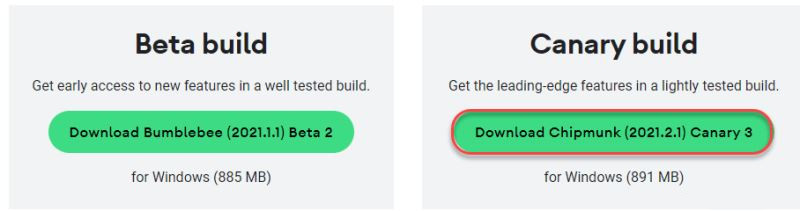
3、之后,向下滚动协议页面。
4、然后,勾选“我已阅读并同意上述条款和条件”框。
5、接下来,点击“下载Android Studio 2021.2.1 Canary 3 for Windows”。

6、只是为了完成下载过程。完成后,转到刚刚下载文件的位置。
7、然后,提取的位置下载的zip文件您的设备上。
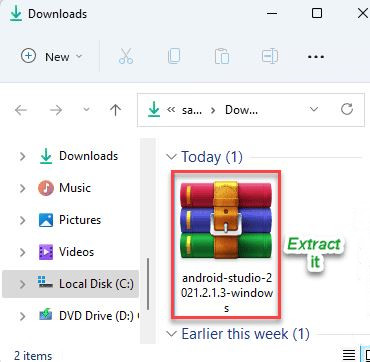
8、然后,双击“ android-studio”文件夹。

9、现在,打开“ bin”文件夹进行访问。
10、在这个 bin 文件夹中,你会找到“ studiox64”。
这将启动 Android Studio。
11.安装新版本时选择“不导入设置”。
12. 然后,点击“确定” 。
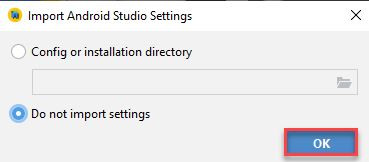
第 2 步 – 配置 ANDROID STUDIO
1、Android Studio 打开后,点击“下一步”继续。
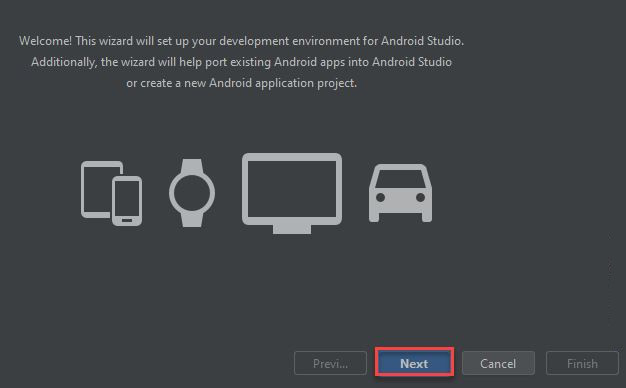
2、继续单击“下一步”,直到您到达许可证页面。
3、在许可页面,点击左侧的“ android-sdk-license”。
4、然后,选择“接受”。
5、按照同样的方式,接受“ intel-android-extra-license”。
6、最后,点击“完成”。
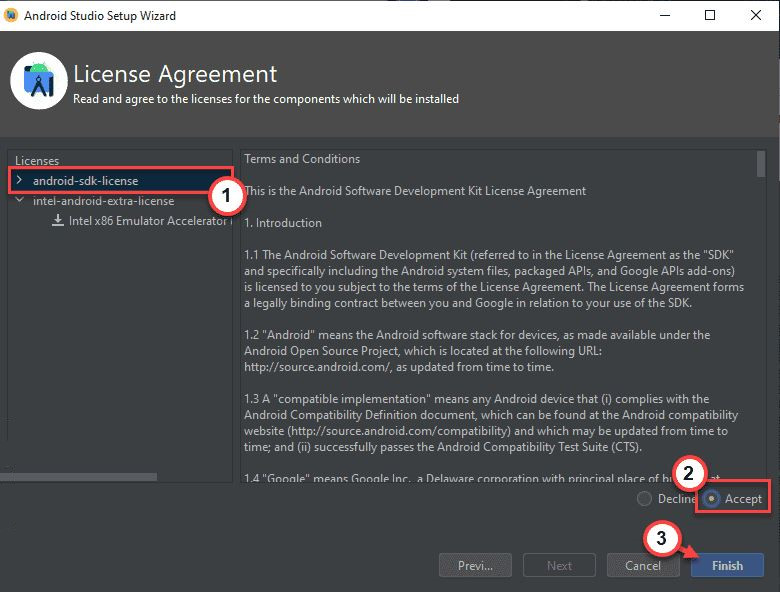
接受许可后,它将下载 Android Studio。
完成后,您将进入 Android Studio 页面。
第 3 步 – 下载并使用 ANDROID 12L
1、在 Android Studio 页面上,点击左侧窗格中的“项目”。
2、现在,在右侧,点击“更多操作”。
3、在这里,选择“虚拟设备管理器”。
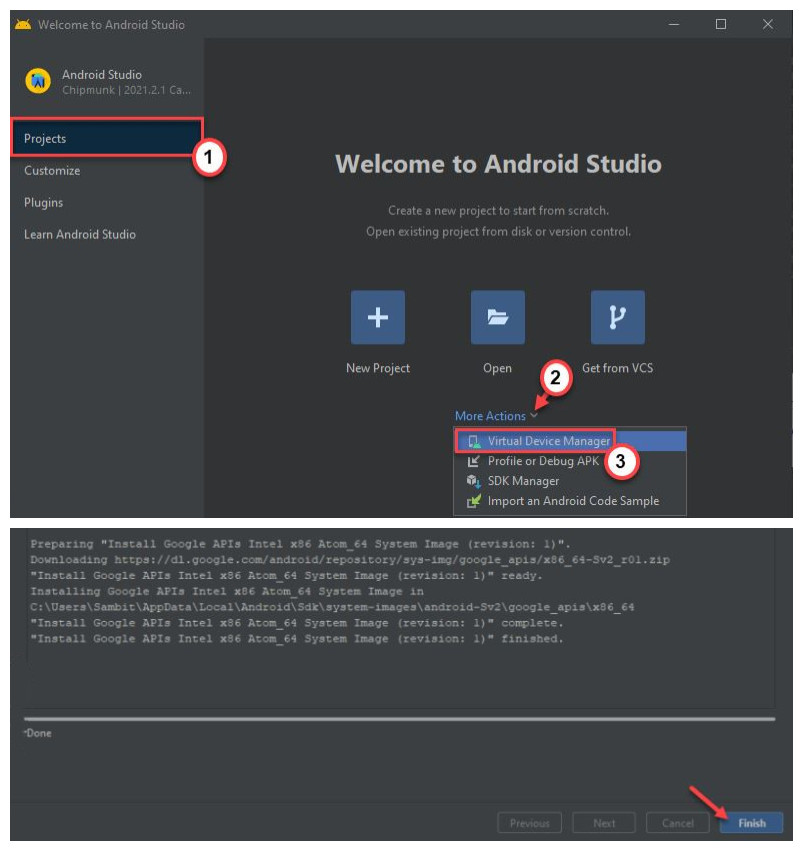
这将引导您进入设备管理器页面。
4、现在,点击“创建虚拟设备”。
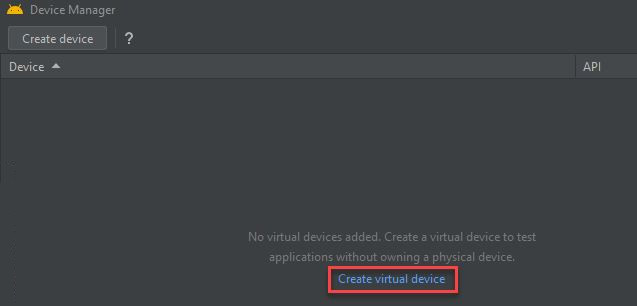
5、当您登陆“选择硬件”页面时,点击“平板电脑”部分并选择“像素 C”。
您可以选择您喜欢的任何设备,因为 Android 12L 将在您选择的设备上进行模拟。
6、然后,点击“下一步”继续。
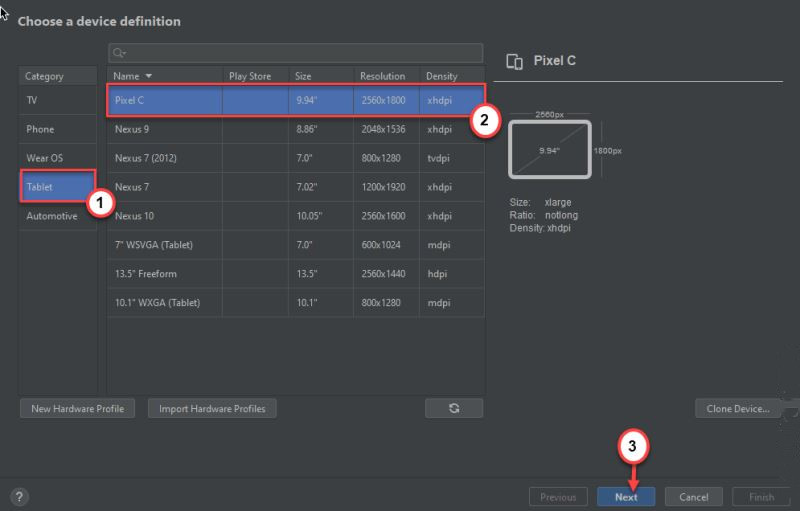
这将打开系统映像窗口。
7、在这里,点击“ Sv2”旁边的“下载”按钮。
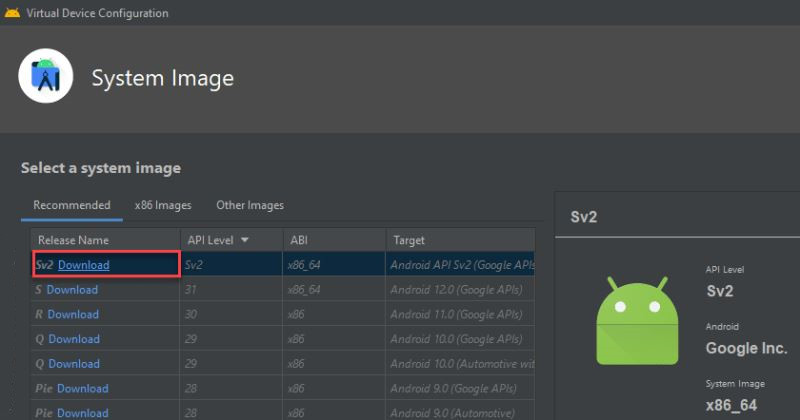
8、现在,向下滚动用户协议并接受它。这将开始下载过程。
9、下载过程完成后,点击“完成”。

10、回到设备管理器,点击“下一步”。

这将带您进入 Android 虚拟设备 (AVD) 窗口。
11、在这里,您可以根据自己的喜好命名设备。
12、然后,根据您喜欢的设备方向,点击“纵向”或“横向”。
13、最后,单击“完成”以完成该过程。
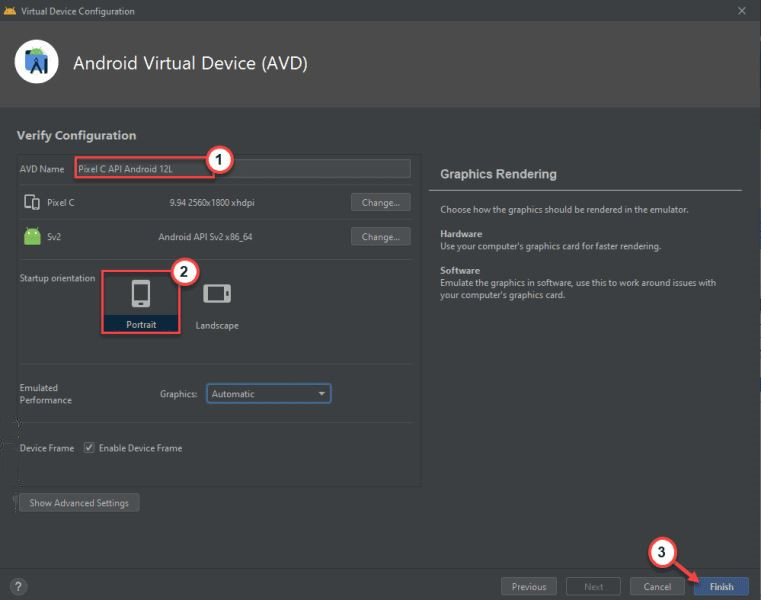
您将返回设备管理器屏幕。
14、现在,在 Pixel C 选项卡中点击播放图标▻以运行Android 12L。
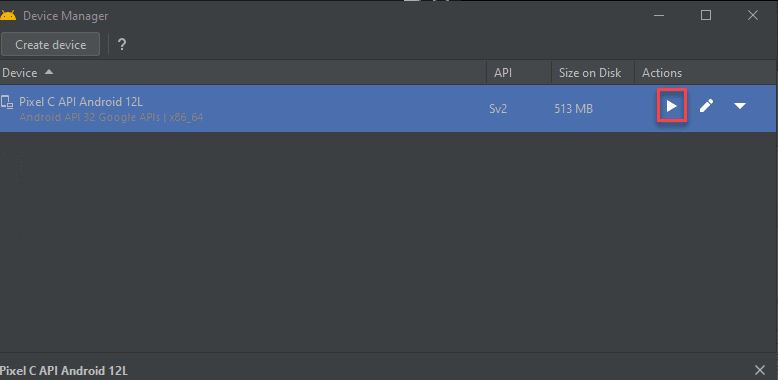
这将在您的计算机上打开 Android 12L。您可以使用它来检查发生了什么变化并品尝新的 Material You 设计签名。
相关信息
-
-
2023/08/16
WPS如何只设置一页为横向?WPS文档将其中一页设置为横向教程 -
2023/08/13
PPT无法复制粘贴怎么办?PPT无法复制粘贴的解决方法 -
2023/08/06
Word页面颜色怎么设置白色?Word页面颜色设置白色方法
-
-
IDM怎么更改下载路径?IDM更改下载路径的方法
IDM是一款功能强大的下载管理器,它允许用户高效地下载文件。默认情况下,IDM会将文件下载到预设的文件夹中,但有时候用户可能希望更改下载路径以满足个人需求或组织文件。本文将...
2023/08/06
-
Snipaste如何设置中文?Snipaste设置中文的方法
Snipaste如何设置中文?Snipaste是一款功能丰富的截图工具,它提供了许多方便的功能和选项,此外支持多种语言设置,包括中文。如果你想将Snipaste设置为中文界面,可以按照以下步骤进...
2023/08/06
系统教程栏目
栏目热门教程
- 1 打开office显示:你的office许可证有问题,你可能是盗版软件的受害者怎么办?
- 2 百度网盘内容有违规内容无法下载怎么办?百度网盘内容有违规内容无法下载解决办法
- 3 剪映Windows电脑专业版的草稿默认保存路径在哪?
- 4 打开office提示“为什么要冒险?获取正版office”要怎么解决?
- 5 office显示:你的office许可证有问题,你可能是盗版软件的受害者怎么办?
- 6 Steam中怎么玩CSGO游戏的躲猫猫模式?steam开启CSGO躲猫猫模式方法教学
- 7 剪映Windows专业电脑版媒体丢失怎么办?
- 8 Epic平台中打不开NBA2K21没有反应怎么办?
- 9 PS网页版在线制作入口_Photoshop网页版网址
- 10 致命错误:Unhandled e0434352h Exception at 7538845dh怎么办?
人气教程排行
- 1 win10系统激活工具推荐
- 2 打开office显示:你的office许可证有问题,你可能是盗版软件的受害者怎么办?
- 3 2021索尼imx传感器天梯图 imx传感器天梯图排行榜2021
- 4 vivo手机可以安装华为鸿蒙系统吗?vivo鸿蒙系统怎么申请?
- 5 Win10 21H1值得更新吗 到底要不要升级到21H1
- 6 百度网盘内容有违规内容无法下载怎么办?百度网盘内容有违规内容无法下载解决办法
- 7 鸿蒙系统到底好不好用?鸿蒙系统的优点和缺点介绍
- 8 Win10 21H1和20H2哪个好 21H1和20H2系统详细对比
- 9 系统开机提示“please power down and connect the...”怎么办?
- 10 剪映Windows电脑专业版的草稿默认保存路径在哪?
站长推荐
热门系统下载
- 1 Windows 10 微软官方安装工具
- 2 微软 MSDN原版 Windows 7 SP1 64位专业版 ISO镜像 (Win7 64位)
- 3 微软MSDN 纯净版 Windows 10 x64 21H2 专业版 2022年4月更新
- 4 微软MSDN 纯净版 Windows 10 x64 22H2 专业版 2022年10月更新
- 5 微软 MSDN原版 Windows 7 SP1 64位旗舰版 ISO镜像 (Win7 64位)
- 6 微软MSDN 纯净版 Windows 10 x86 22H2 专业版 2022年10月更新
- 7 微软 MSDN原版 Windows 7 SP1 32位专业版 ISO镜像 (Win7 32位)
- 8 微软 MSDN原版 Windows XP SP3 32位专业版 ISO镜像
- 9 微软 MSDN原版 Windows 7 SP1 32位旗舰版 ISO镜像 (Win7 32位)
- 10 微软MSDN Windows 10 x64 20H2 2020年10月更新19042.631




